Када имате лаптоп или је екран рачунара премали, добра идеја је да сакријете траку задатака Windows 11. На овај начин ћете моћи да искористите сваки пиксел екрана за отворене апликације, а изглед екрана ће бити чистији и минималистичкији.
Цупринс
Оно што јесте јесте Windows Трака задатака?
Windows Трака задатака је једна од најважнијих компоненти графичког интерфејса Мицрософт оперативног система Windows. Трака задатака, је трака са алаткама која се налази на дну екрана (подразумевано, али се може преместити у друге делове екрана) која омогућава брз приступ разним функцијама и апликацијама. Start Menu, System Трака, иконе апликација и други елементи.
Како можете сакрити траку задатака Windows 11 (Аутоматски сакриј)
Да бисте што брже дошли до подешавања прилагођавања, кликните десним тастером миша на траку задатака (у неутралном делу), а затим у менију који се отвори кликните на „Трака задатака Settings".

Отвориће се панел за подешавања и прилагођавање, где можете да подесите да сакријете траку задатака Windows 11. Све што треба да урадите је да кликнете на „Понашање траке задатака“, а затим означите опцију „Аутоматски сакриј траку задатака“.
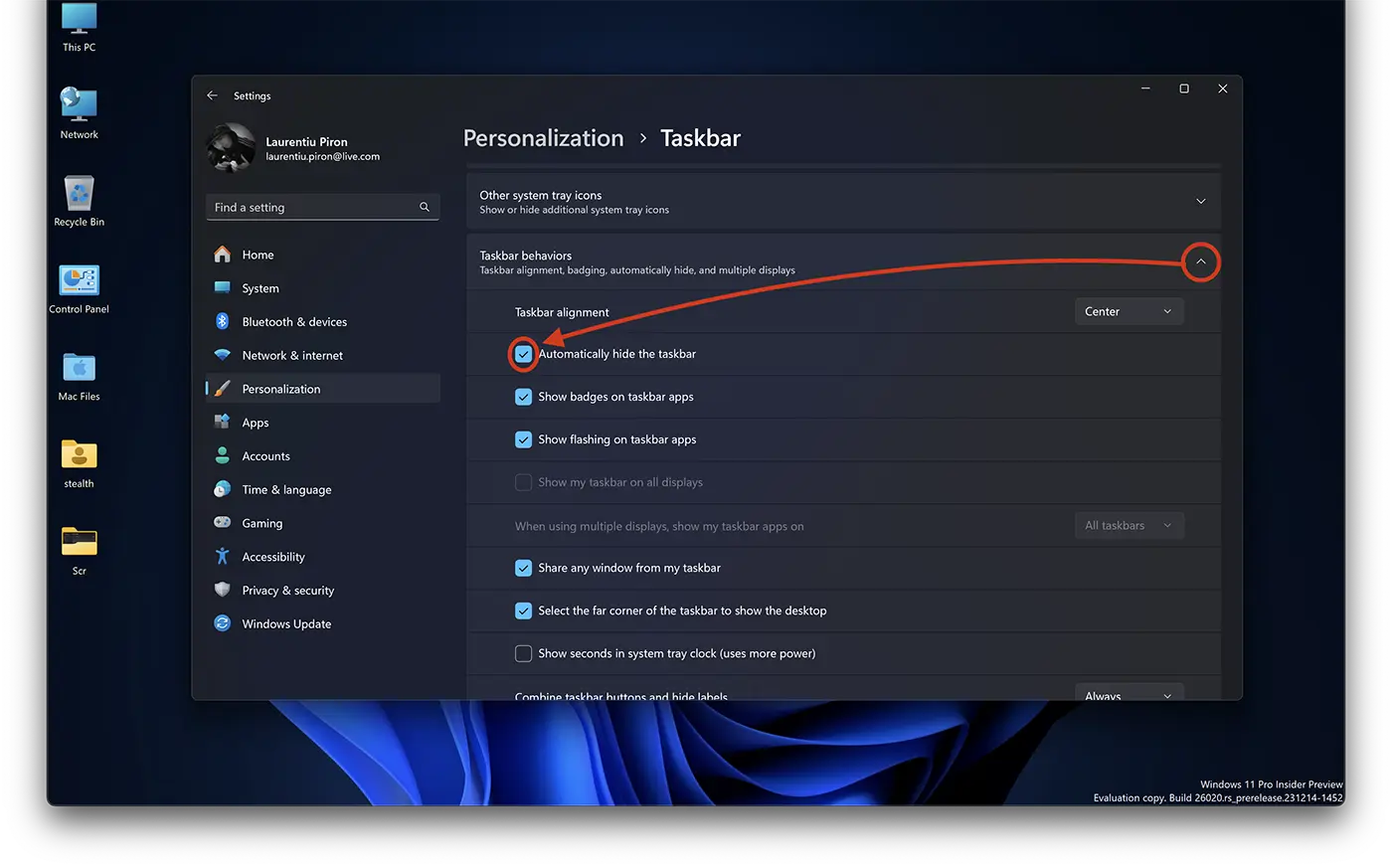
Када означите ову опцију, трака задатака ће аутоматски нестати.
Релатед: Како се повезујете Windows 11 да изгледа исто као Windows 10?
Да бисте брзо приступили пречицама за апликације, подешавањима или отвореним апликацијама, трака задатака ће се аутоматски појавити кад год поставите курсор миша на дно екрана. Ова радња се дешава без обзира да ли пређете курсором унутар отворене апликације или из desktop.